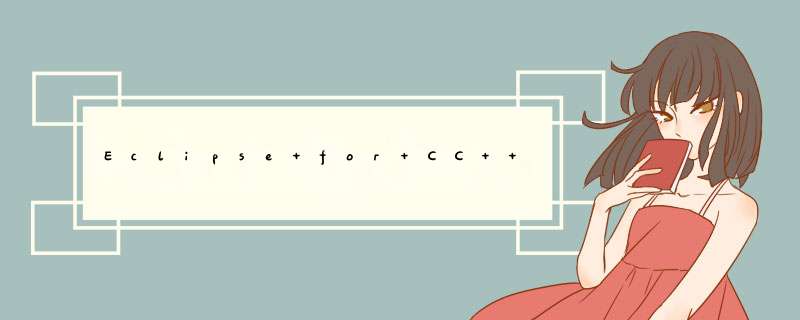
工欲善其事,必先利其器。
对开发人员来说,顺手的开发工具必定事半功倍。自学编程的小白不知道该选择那个开发工具,Eclipse作为一个功能强大且开源免费又支持多种开发语言的集成开发工具,是小白们入坑的不二选择。
1、Eclipse For Java开发环境部署Eclipse官方没有直接提供仅开发C/C++的工具包,基于任意一款Eclipse开发环境以插件的方式安装C/C++开发工具,即可实现在Eclipse中开发C/C++程序。本文章以Eclipse Java开发环境为基础安装C/C++开发工具,Eclipse Java开发环境部署参考我的上篇文章Eclipse For Java开发环境部署
2、安装MinGWMinGW是Minimalist GNU for Windows的缩写,MinGW提供了允许控制台模式的程序使用微软的标准C运行时(C Runtime)库,MinGW的功能相较于Java的jdk。
2.1、下载MinGW点击跳转官网下载最新版 2.2、解压下载的文件 2.3、配置环境变量- 解压得到的文件无需安装即可使用
- 为防止勿删和统一管理,将解压后文件拷贝至程序安装路径(按个人习惯)
- 此电脑 – 右键 – 属性 – 高级系统设置 – 高级 – path – 编辑
- 新建 – 输入MinGW的bin目录所属路径
C:\Users\123>gcc -v
CDT提供了一个基于 Eclipse 平台的功能齐全的 C 和 C++ 集成开发环境。
3.1、官网下载点击跳转官网- 注意选择和Eclipse相匹配的CDT版本
- org.eclipse.cdt.core包处理
如果不 *** 作将会报错,如下图
将 Eclipse 中 plugins文件夹中的org.eclipse.cdt.core.win32.x86_64_.jar文件解压后,再将org.eclipse.cdt.core.win32.x86_64_.jar文件删除
- 依次点击 Windw – Preferences – C/C++ – New C/C++ Project Wizard,Empty Project 和 Hello World C++ Project 两项均选择MinGW GCC
- 新建C++ Project
- 先编译,后运行
至此,恭喜你,已经将C++开发环境部署完毕,快试试吧。
欢迎分享,转载请注明来源:内存溢出

 微信扫一扫
微信扫一扫
 支付宝扫一扫
支付宝扫一扫
评论列表(0条)